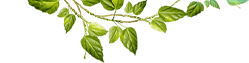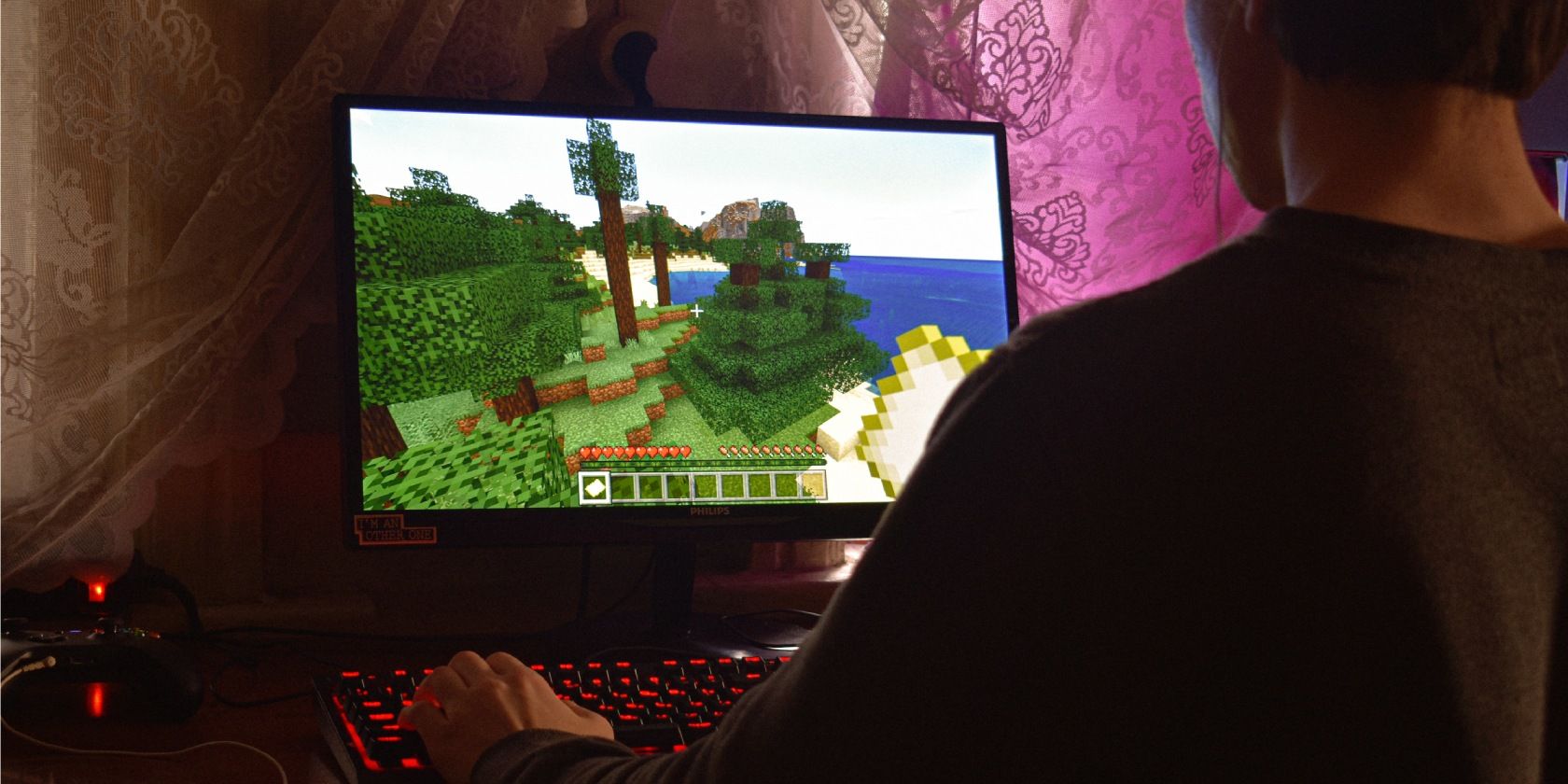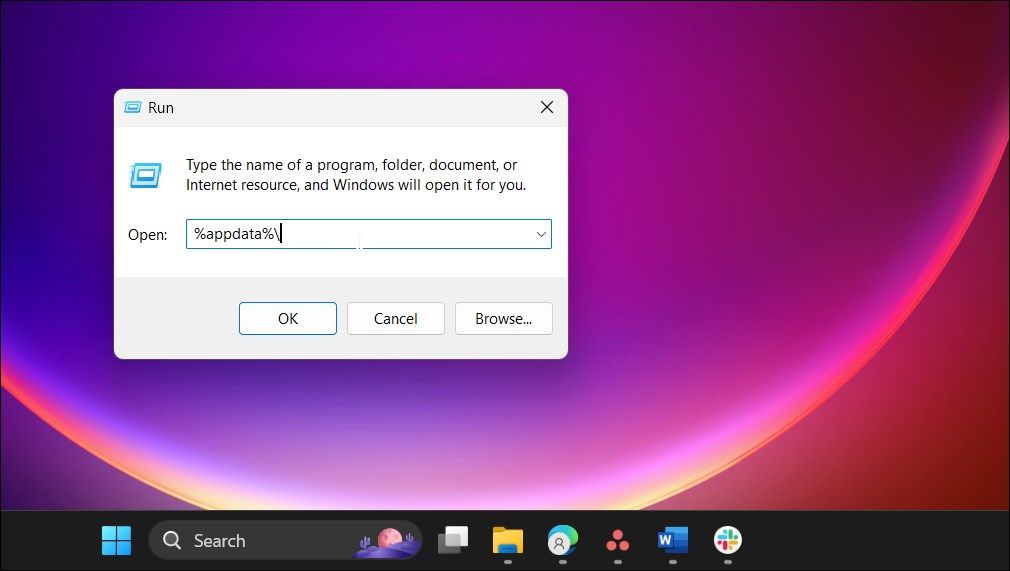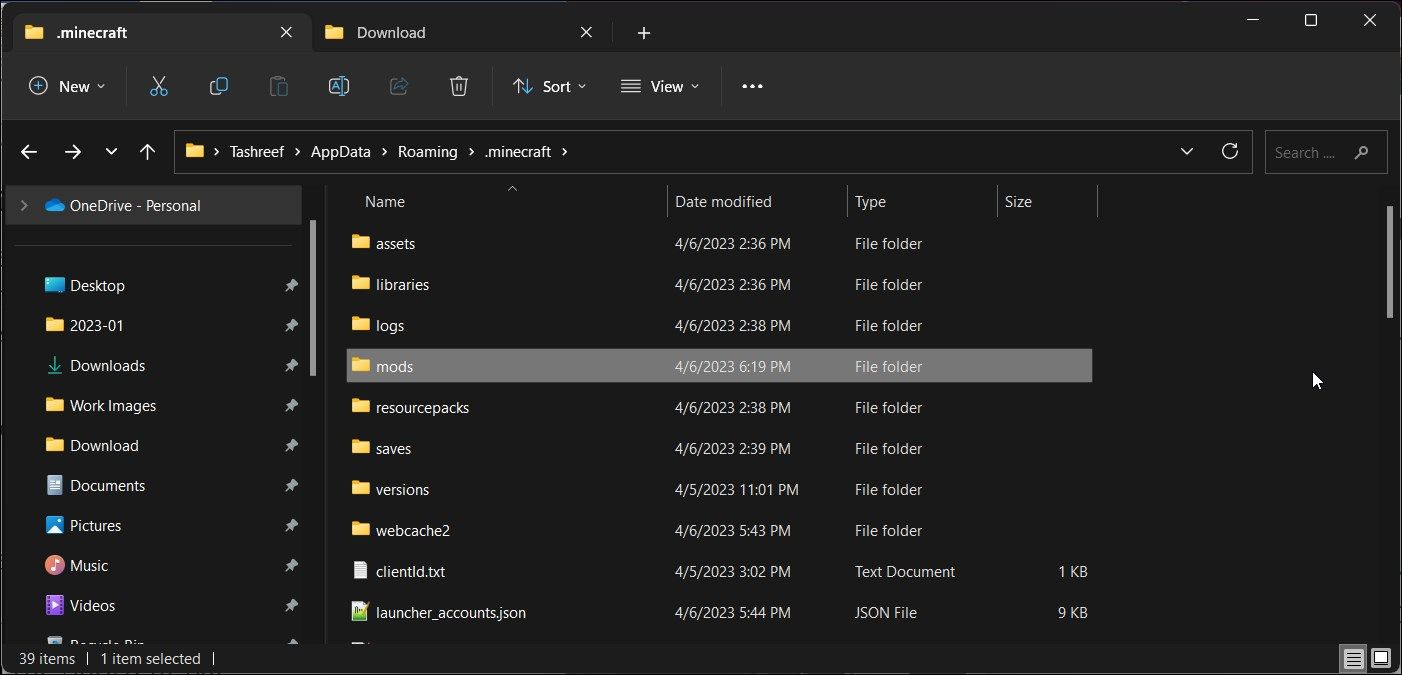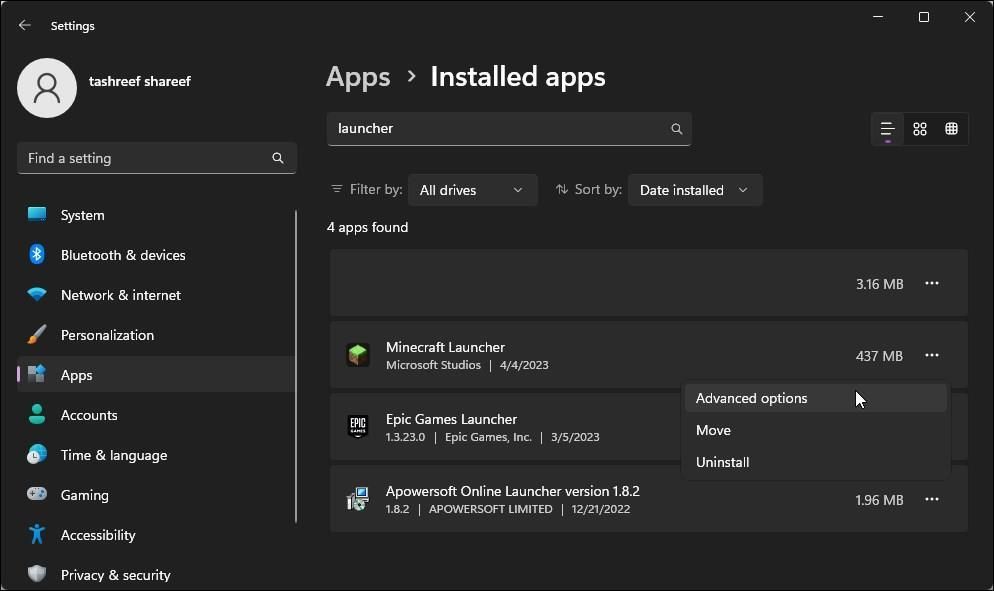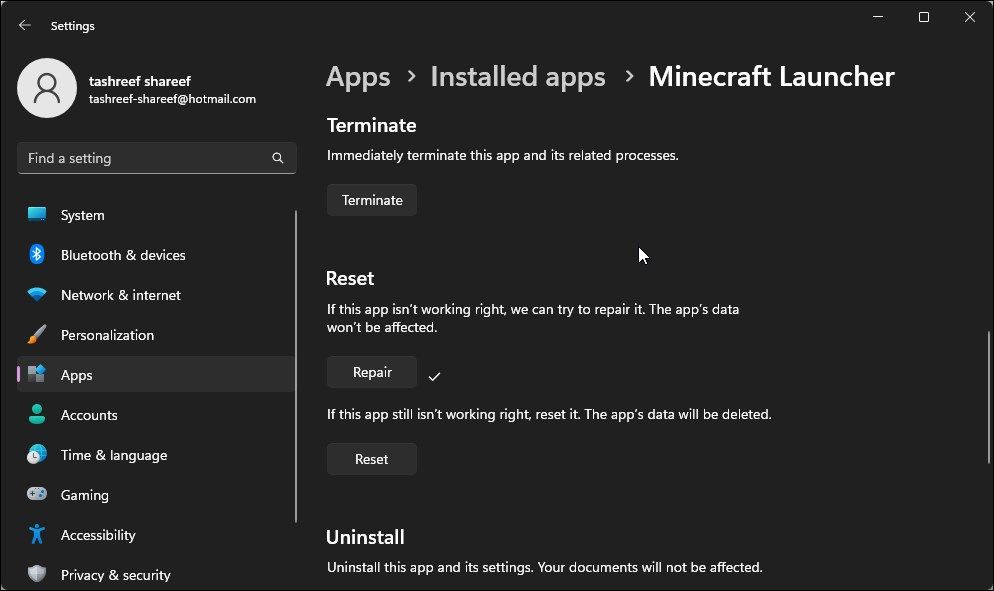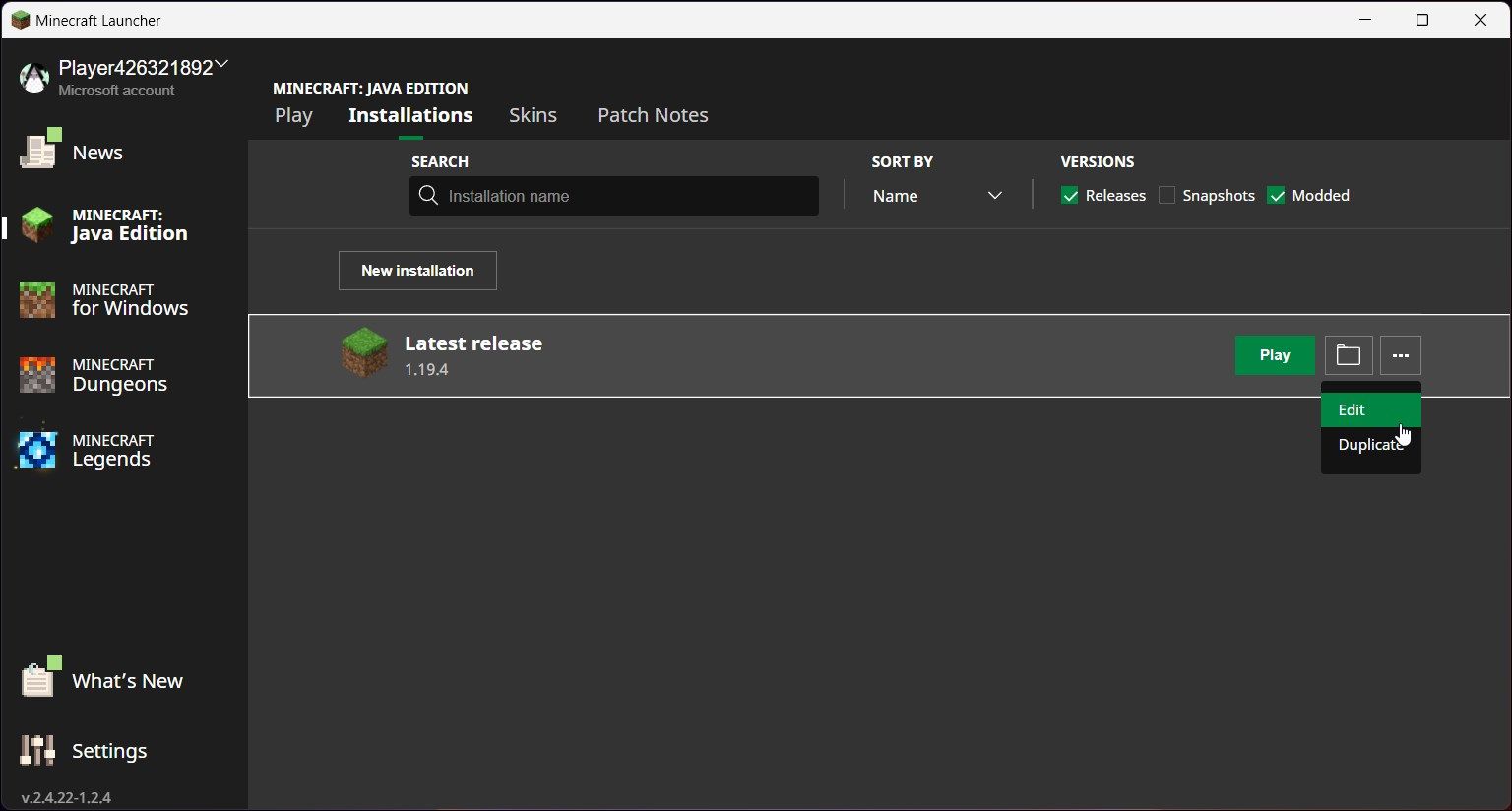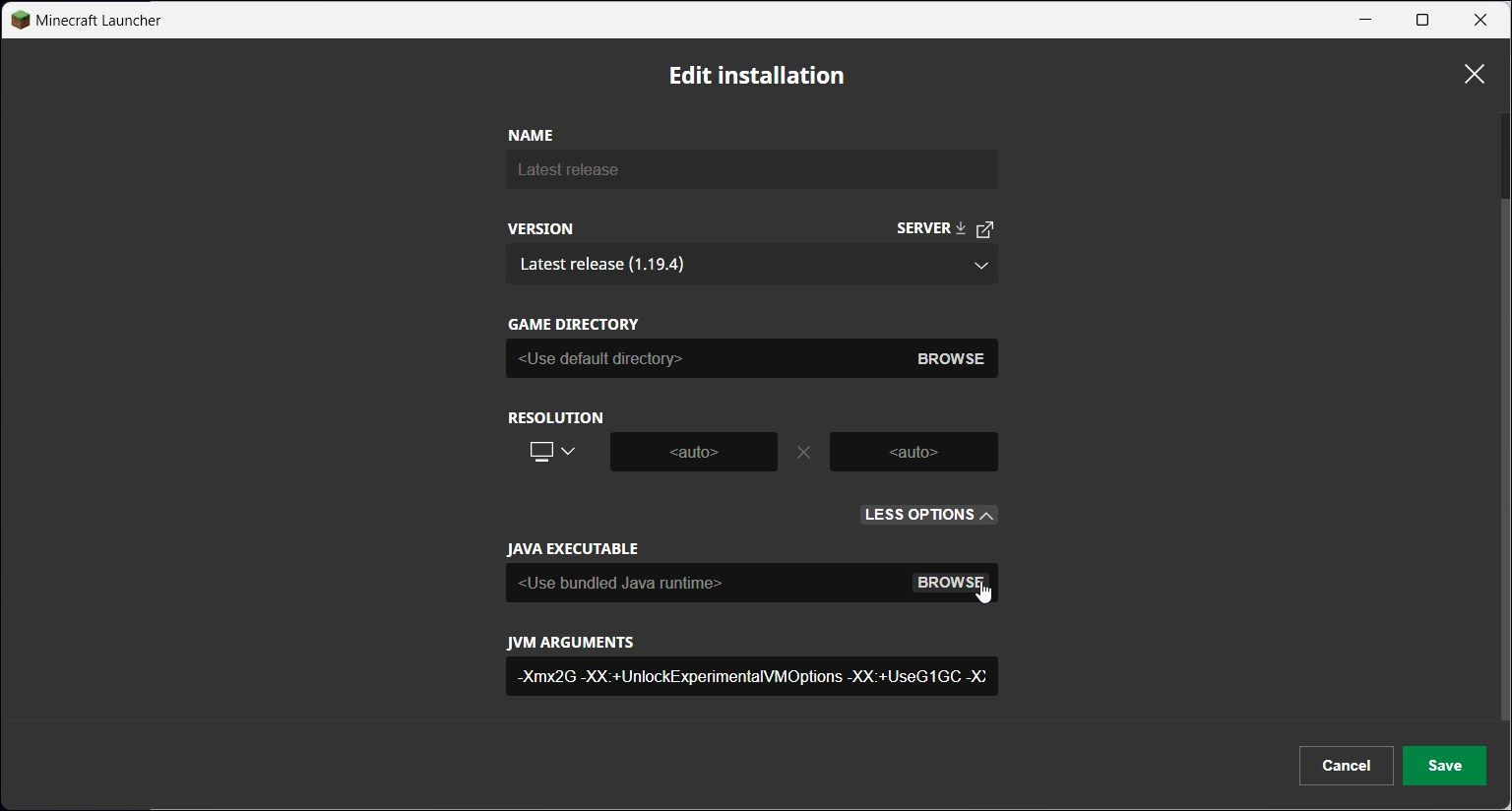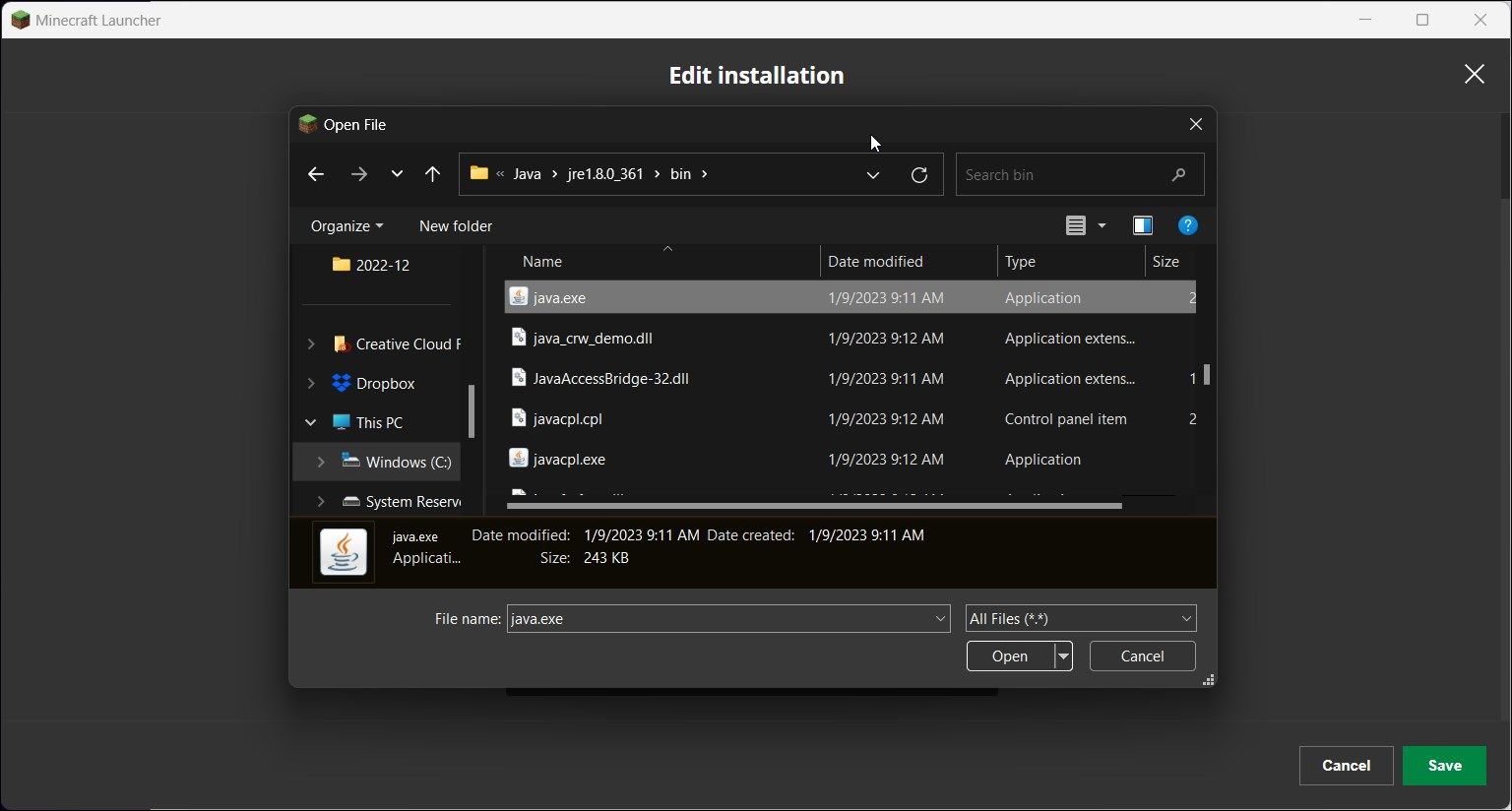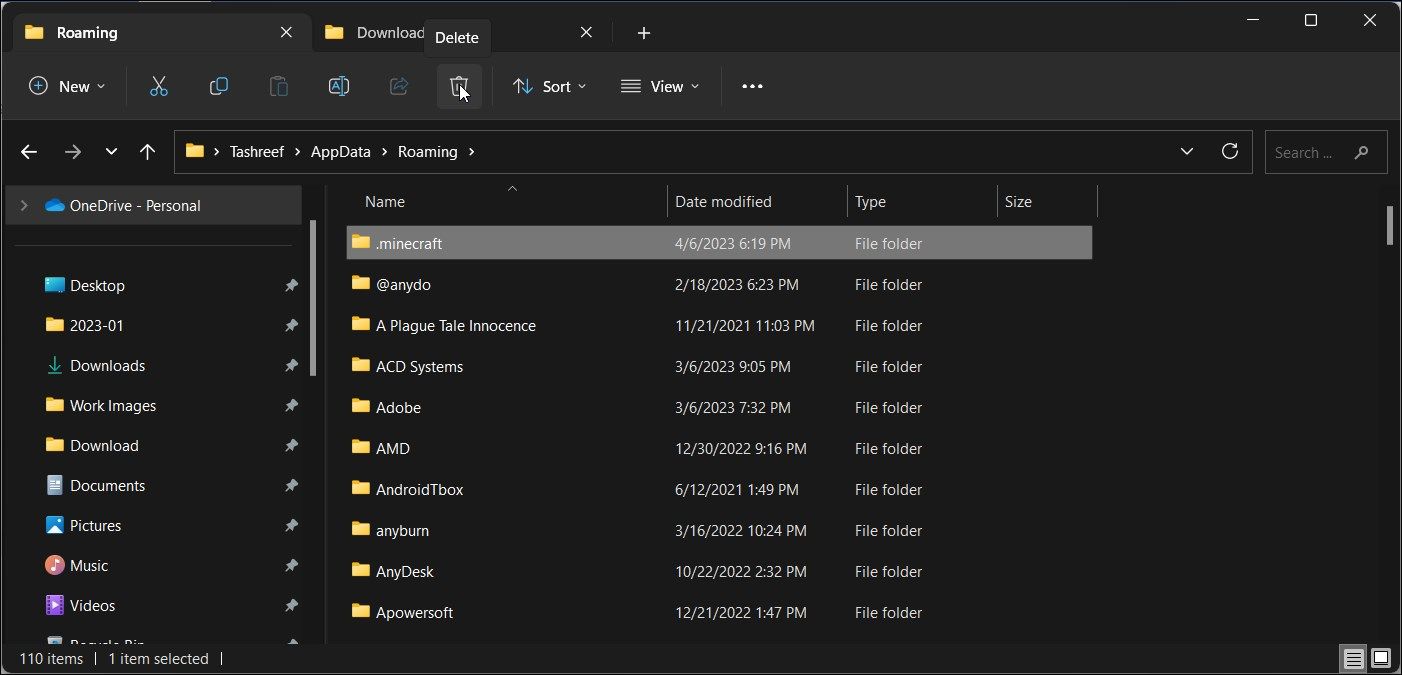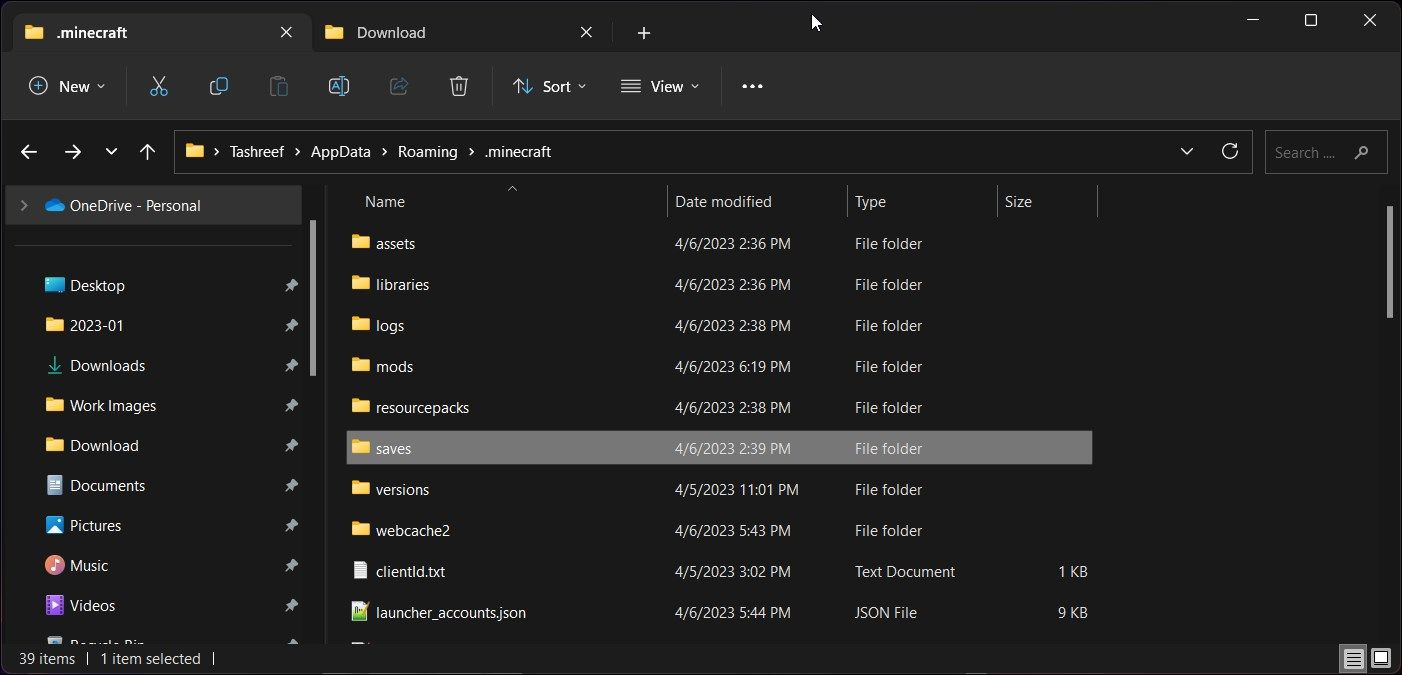Рассмотрено
Ошибка -1 на телефоном сервере
YaroslaYar
31 дек. 2022 г., 22:58
4166
YaroslaYar техномеджик на телефоне проблема:как захожу на сервер краш и пишет подробности посмотреть в latestlog.txt -1.
Доброго утра.
Обновите лаунчер до последней версии, если потребуется, полностью очистите весь кеш приложения.
Так-же, попробуйте переустановить мобильный лаунчер с официального сайта.
https://cubixworld.mobi
Приятной игры.
А если ничего не помогло, что делать?
Попробуйте выйти из аккаунта и снова залогиниться. Если это не поможет, то других вариантов нет…
Доброго времени суток.
Уточните характеристики вашего устройства: бренд, процессор, объём оперативной памяти и сколько вы выделили ОЗУ в настройках лаунчера.
Очистите все запущенные приложения из ОЗУ(оперативная память) устройства и запустите наше приложение(лаунчер), после этого перейдите в раздел настроек, выделите 1028мб, кликните на «СОХРАНИТЬ» и попробуйте запустить игру.
Игра не запускается за 5-10 минут? Закройте игру и вновь запустите приложение(лаунчер), перейдите в настройки и увеличьте выделение ОЗУ на 100-200МБ и нажмите на «СОХРАНИТЬ».
Повторите это действие несколько раз и посмотрите, может на каком-нибудь выделении у вас запустится приложение.
Здравствуйте. У меня тоже эта проблема но в одиночной игре, когда я построил мистическую структуру и начинаю ритуал то вылетает игра и пишет эту ошибку. Попробовал эти варианты, но не сработало. Можете помочь (в техподдержку в вк писал но не отвечают).
Процесор :Samsung Exynos 850
Ядра
Samsung galaxy M12
Выделил≈1100 мб
Вообще свободной≈1400
Но насколько я по опыту понял ошибка -1 когда оперативки не хватает и майн вылетает.Для такого скорее всего нужно подготовить больше памяти (ОПЗ)
Проблема в 64 битной системе телефона, так как зачастую может стоять 32-битный режим исправляеться прошивкой телефона геморно, но всё же скачиваем Aida 64 из Play market заходим в цп и смотрим на наборы инструкций если у вас также как и здесь надпись 32-бит режим ищем прошивку на телефон и перепрошиваем его а если вам лень скачали лаунчер на пк и пошли играть. Ставь лайк если было полезно ( и да для перепрошивки в большинстве случаев требуеться пк если его нет друг в помощь) 
Проста сделайте менше ОЗУ с 800 там било написано што удалено больше чем 875(я забил какая цифра) и за ето появляеться ошибка 1
У меня ничего не получается
Здравствуйте у меня такая же проблема я прочитал что вы советовали но у меня ничего не получалось помогите пожалуйста.
Извините можете помочь у меня высвечивается когда я захожу на любую сборку у меня высвечивается что ошибка -1 я перепробовал все варианты можете подсказать какой-то ещё
Для отправки ответов в этой теме, авторизуйтесь, пожалуйста.
Навигация
Бесплатные бонусы
Мониторинг
Текущий онлайн:
Дневной рекорд:
Абсолют рекорд:
Социальные сети
Содержание
- badlogin (clientside)
- forma
- warios
- Ошибка при входе на свой сервер bad login
- Ошибка при входе на свой сервер bad login
- Проблемы при создании сервера
- Проблемы при подключении к серверу
- Остальные ошибки
- Послесловие, или если статья не помогла.
- База знаний
- Вход на сервер с пиратской версии клиента (Недопустимая сессия, User Not Premium, Bad login, Failed to verify username!)
- Связанные статьи
badlogin (clientside)
forma
Активный
самая редкая ошибка, которую и встретил лишь один раз,
ну что-же, начнем .
данный гайд не является полным, и тут могут быть некоторые недочеты .
для начала .
без паники !
все решимо, в нашем веке есть интернет, главное правильно написать
итак начнем :
1. Повторный запуск клиента — запустили клиент но он не открылся, и вы снова пытаетесь запустить, и в итоге у вас 2-3 окон клиента.
решение — закрыть все окна клиента, запустить лишь один раз.
2. Взлом аккаунта — мало вероятный сценарий, конечно если вы включили двухфакторную защиту (очень советую не использовать одинаковые пароли).
после рестарта при попытке зайти у вас появляеться данная ошибка, но никакго другого клиента не запущено, человек, что скорее всего взломал ваш аккаунт,
играет с вашего аккаунта тем самым повторяеться случай из первой причины.
решение — изменить пароль, на более надежный (если нечего не поняли то вам сюда кликабельно).
3. потеря данных — ну а тут, у нас в компаний, наши любимчики защиты пк, антивирусы, бранмауэры, windows defender’ы, их можно перечислять бесконечно .
решение — отключить антивирусы а также защитное Программное обеспечение (по типу брандмауэр).
если не знаете как, то прошу обратиться к великому google/yandex (у кого как). не знаете какое у вас ПО ? в данном случае тоже есть великий интернет .
4. Бан по HWID — ыыы, это уже сами с админами разбираетесь, обычно не дает запустить клиент вовсе, но, и так и так вы к ним попадете . (имееться ввиду к админам).
настоятельно рекомендую удалить hamachi поскольку он тоже может вызвать данную ошибку на некоторых пк.
warios
Новичок
А как же переустановка шинды?
Активный
самая редкая ошибка, которую и встретил лишь один раз,
ну что-же, начнем .
данный гайд не является полным, и тут могут быть некоторые недочеты .
для начала .
без паники !
все решимо, в нашем веке есть интернет, главное правильно написать
итак начнем :
1. Повторный запуск клиента — запустили клиент но он не открылся, и вы снова пытаетесь запустить, и в итоге у вас 2-3 окон клиента.
решение — закрыть все окна клиента, запустить лишь один раз.
2. Взлом аккаунта — мало вероятный сценарий, конечно если вы включили двухфакторную защиту (очень советую не использовать одинаковые пароли).
после рестарта при попытке зайти у вас появляеться данная ошибка, но никакго другого клиента не запущено, человек, что скорее всего взломал ваш аккаунт,
играет с вашего аккаунта тем самым повторяеться случай из первой причины.
решение — изменить пароль, на более надежный (если нечего не поняли то вам сюда кликабельно).
3. потеря данных — ну а тут, у нас в компаний, наши любимчики защиты пк, антивирусы, бранмауэры, windows defender’ы, их можно перечислять бесконечно .
решение — отключить антивирусы а также защитное Программное обеспечение (по типу брандмауэр).
если не знаете как, то прошу обратиться к великому google/yandex (у кого как). не знаете какое у вас ПО ? в данном случае тоже есть великий интернет .
4. Бан по HWID — ыыы, это уже сами с админами разбираетесь, обычно не дает запустить клиент вовсе, но, и так и так вы к ним попадете . (имееться ввиду к админам).
настоятельно рекомендую удалить hamachi поскольку он тоже может вызвать данную ошибку на некоторых пк.
Какой ещё взлом, это не влияет на clientside. Klientside (со стороны клиента). И биг сказал потеряя пакетов при заходе на сервер
Источник



Рассмотрено Bad Login
8 нояб. 2021 г., 21:08
- Ваш никнейм, сервер: 1ZooM1, TH #3
- Интересующий вас вопрос: Сначала у меня стала очень странно лагать игра. Не мог пройди сквозь пустой блок, застревал в пустых блоках, будто бы на меня упал гравий. Ставил 1 блок, а ставился другой. Пропадали блоки. Решил перезайди, но в итоге при попытке входа на сервер получаю ошибку Bad Login (Clientside) i.imgur.com/w7QBhQ9.png
Попробуй, перезапустить лаунчер и проверь кто заходил последний на твой акк, у меня такое было когда кто-то заходил на мой акк или если я запускал лаунчер при включённом майне.
Добрый день, данная ошибка возникает в нескольких случаях:
1. Были запущены 2 лаунчера на 1 компьютере. Закройте все окна Майнкрафт и откройте заново одно.
2. К вашему аккаунту был получен доступ другим человеком. В данном случае рекомендуем проверить активные сессии в личном кабинете и если существуют иные, то заменить пароль.
Источник
Ошибка при входе на свой сервер bad login
Все проблемы можно разделить на две категории:
- Проблемы при создании сервера. Вы создали сервер по инструкции, но он почему-то не запускается. Выдает непонятную и длинную ошибку.
- Проблемы при подключении к серверу. Либо вы, либо ваши друзья не могут подключиться к серверу, хотя он запустился.
Часто, при решении одной проблемы возникает другая. Это может означать, что либо проблем несколько и вы решили одну из них, либо сделали всё криворуко и у вас добавилась еще одна ошибка. Так что не стоит пренебрегать инструкцией.
Проблемы при создании сервера
- FAILED TO BIND TO PORT — закрыт порт 25565. Читайте инструкцию по открытию порта в этой статье. От себя добавлю, что смена порта в редких случаях может помочь. Лично я ставил порт 25566 на свой сервер. Хотя, быть может, это заблуждение, но попробовать всё равно не сложно.
- [SEVERE] — общий префикс для всех проблем, возникающих из-за плагинов.
Причины:
- Вы неправильно установили плагины.
- Версия плагина не совместима с версией сервера.
Решение: Удалениеперестановка плагинов, из-за которых возникла данная ошибка. Крайне рекомендуется устанавливать плагины последовательно, по одному, а не все сразу, и проверять работоспособность сервера.
- **** NOT ENOUGH RAM! — данная ошибка не вырубает сервер, но тем не менее мешает его полноценной работе («тормозит ппц»). Она означает, что либо у вас мало оперативной памяти, либо Java использует мало памяти.
Решение: если у вас на самом деле мало оперативной памяти (256 или 512 мб), то при большом желании можно докупить новую. Если у вас ее имеется хотя бы гигабайт, то нужно сделать вот что:
- Создаете текстовый файл.
- Пишите в него строчку «java -Xmx1024M -Xms1024M -jar minecraft_server.jar»
- Меняете его расширение с .txt на .bat
- .
- Profit!
Проблемы при подключении к серверу
- Disconnected by Server. Outdated server! — эта ошибка появляется тогда, когда версия вашего майнкрайта выше, чем версия сервера (например, у вас 1.3.1, а на сервере 1.1). Установите соответствующую версию сервера (проще обновить ваш клиент и сервер до последней версии).
- Outdated client — это означает, что версия вашего клиента ниже, чем на сервере. К примеру, у вас стоит версия 1.2.1, а на сервере установлена 1.3.1.
- Connection Lost. Failed to login: bad login — данная ошибка показывается, если на сервере с параметром online-mode=true (только с лицензионной версией) попробывать зайти с бесплатного клиента (пиратском, не купленном). Если такая ошибка отображается при входе на сервер друга — значит он забыл сменить true на false.
- User not Premium — решение проблемы аналогично «bad login»
- Connection reset — либо сервер по какой-то причине не доступен (к примеру, его выключили во время игры), либо у вас проблемы с соединением.
- Connection refused — это означает, что либо по данному адресу нет запущенного сервера, либо у вас проблемы с соединением. Может быть вызвано динамическим ip у хоста сервера.
- Logged in from another location — это ошибка довольно редкая, но все же иногда возникает. Это означает, что уже кто-то зашел на сервер под вашим ником (чаще всего возникает, когда ваш ник «Player»).
- Read time out — буквально переводится как «вышло время ожидания ответа». Причина ошибки кроется либо в зависании сервера, либо в зависании клиента.
- Internal Server Error — «Внутренняя ошибка сервера». Возникает из-за ошибки в выполняемом коде. Скорее всего, это работа вируса либо кривая модификация (или руки. 🙁 ).
- End of Stream — переводится буквально как «конец потока». Причины:
- Если ошибка появляется нерегулярно, то виновата потеря связи с сервером, которая может быть вызвана его зависанием, либо плохим интернет-соединением (связь прервалась на пару секунд).
- Ксли ошибка появляется постоянно, то в этом виноваты установленные на клиенте и сервере снапшоты (напомню, что снапшот — это бета-версия следующей версии игры). Для устранения проблемы неободимо поставить полную версию Minecraft на клиент и сервер (на момент написания статьи это версия 1.3.1). Версии клиента и сервера должны быть одинаковыми.
- Internal expertion: bad packet id %число% — у вас на клиенте установлен мод, который отсутствует на сервере. Скачайте чистый (без модификаций) клиент.
- Can’t reach server — означает, что ip вашего сервера не является выделенным (большая печаль 🙁 ). Играть можно только по hamachi. Если вы пытаетесь подключиться к общественному серверу, но выскакивает эта ошибка, то это означает, что там ведутся какие-то технические работы (сервер выключен).
- Took to long to login — ошибка возникает из-за того, что версии сервера и клиента не совпадают.
Остальные ошибки
И хоть они возникают и не из-за проблем с сервером, но всё же я напишу о них, чтобы самые отъявленные любители нашего сайта не шли на форум и не писали о них 🙂
Итак:
- Черный экран. Может формулироваться как «миникрафт ни работаит. 11 Черний икран!!111». Скорее всего, вы установили какой-то мод на клиент, который либо сам по себе кривой, либо имеет другую версию. Для решения проблемы удалите папку META-INF из файла Minecraft.jar
- Кнопка «Play Offline» не работает. («Памагите у миня маникрафт не хочет запускатсо!!11). Как это ни парадоксально, но многие игроки игнорируют пункт инструкции, гласящий «Нужно положить файл Minecraft.exe в папку «%путь до папки%/application data/.minecraft». Игра обязательно должна находиться там, а не в Program Files или Games! И да, папка Application data скрыта.
- Could not create the Java Virtual Machine — переустановите Java, или установите, если вы до сих пор этого не сделали. Скачать можно тут.
- Bad video card drivers — обновите драйвера видеокарты. Если это не помогло, то значит, что ваша видеокарта не поддерживает OpenGL (Minecraft на этой видеокарте запустить не удастся :(( ).
- Minecraft has been crashed! (вылетает в окошечке) — Придется переустанавливать клиент, т.к. он по какой-то причине «сломан» (скорее всего из-за модов)
Послесловие, или если статья не помогла.
Если вы не нашли своей проблемы выше (что маловероятно), либо решение по какой-то причине вам не помогло, то пишите на форум.
Для начала воспользуйтесь поиском на форуме :

И только если поиск не дал результатов, создавайте тему. Пишите так, чтобы можно было понять то, что вы написали (желательно без ошибок, если не хотите, чтобы вас засмеяли). Необходимо обязательно следовать шаблону(прямо берёте, и пишете по пунктам, а не вcё в кучу)
Шаблон для создания темы, все пункты обязательны к выполнению:
- Название ошибки по-английски.
- Название вашей ОС, антивируса, фаерволла, а также всего, что сочтете нужным.
- Собственно, где возникает ошибка: при создании сервера или при заходе на сервер.
- Выложите скриншот вашей ошибки (обязательно). Если не умеете, то объясняю: нажимаете кнопку «Print Screen», открываете Paint, вставляете изображение, нажимаете Файл —> Сохранить как. —> И сохраняете как файл с расширением .jpg (Не .bmp, а именно .jpg!). Далее прикрепляете файл к вашему сообщению на форуме и вставляете его куда нужно. И не говорите потом, что не умеете делать скриншоты!
- Если вы создаете сервер, то напишите, какие ошибки возникали до этого (если они, конечно, возникали). Постарайтесь вспомнить, это поможет решению вашей проблемы. Если ошибок не было, то так и напишите.
- Напишите, что вы пытались сделать для решения проблемы (перечислить). Это нужно для того, чтобы ускорить поиск решения.
Если.
- Тема написана не по шаблону.
- Решение проблемы описано на сайте или форуме.
- Такая проблема уже есть на форуме, но осталась без ответа (это значит, что никто не знает ответа).
- Ничего не понятно из того, что вы написали.
. то ваша тема будет удалена, а ее скриншот будет отправлен на Стену Позора, а вы забанены.
Ах да, можете не писать о своих ошибках в комментариях, вам никто не подскажет >:D. Извините за столь строгие меры, просто они необходимы для поддержания порядка, а также для быстрого поиска решения вашей проблемы.
Источник
База знаний
Вход на сервер с пиратской версии клиента (Недопустимая сессия, User Not Premium, Bad login, Failed to verify username!)
Если у вас не получается войти в игру и вы видите ошибку указанную в заголовке (или другую зависит от версии игры/сервера), то вы должны изменить параметр online-mode — установить его как false. Сохранить файл и перезапустить сервер.
Сделать это можно в разделе Файловый менеджер -> server.properties.
Если вы хотите наоборот включить вход только с лицензионной версии игры измените значение online-mode на true. Затем так же сохранить файл и перезапустить сервер.
- Недопустимая сессия, User Not Premium, Bad login, Failed to verify username!, server.properties, online-mode, tlauncher, пиратская версия, лаунчер 974 Пользователи нашли это полезным
Связанные статьи
Error: Unable to access jarfile server.jar Эта ошибка означает что сервер не может получить.
Следующие рекомендации помогут вам решить проблемы с подключением к серверу:1) Проверьте точность.
Рядом с точкой спавна есть защищенная зона, блоки в которой могут ставить и уничтожать только.
Удалите все файлы из Вашей папки мира сервера или укажите новое имя мира в параметре level-name в.
Это значит, что порт, который использует сервер, уже занят, или доступ к нему закрыт. Отключите.
Источник
Сегодня мы попытаемся в нескольких словах рассказать про такую наболевшую ошибку Bad Login в Minecraft. Думаю многие сталкивались с данной проблемой, а решение не могли найти, поэтому мы решили объяснить причины и пути исправления.
Причины:
Вы пытаетесь зайти на Лицензионный сервер, с пиратского логина.
Решение:
1) Если вы сами создали сервер, и ошибка появилась когда пытаетесь на него зайти, то нужно зайти в конфиг сервера и сменить online-mode=true на online-mode=false
2) Если вы пытаетесь зайти на какой-то игровой сервер IP которого нашли в интернете: Необходимо купить лицензионный ключ и активировать аккаунт на официальном сайте, тогда вы сможете заходить на любые Лицензионные сервера в интернете.
Источник: ru-m.org
Сегодня мы попытаемся в нескольких словах рассказать про такую наболевшую ошибку Bad Login в Minecraft. Думаю многие сталкивались с данной проблемой, а решение не могли найти, поэтому мы решили объяснить причины и пути исправления.
Ошибка Bad Login в minecraft
Причины:
Вы пытаетесь зайти на Лицензионный сервер, с пиратского логина.
Решение:
1) Если вы сами создали сервер, и ошибка появилась когда пытаетесь на него зайти, то нужно зайти в конфиг сервера и сменить online-mode=true на online-mode=false
2) Если вы пытаетесь зайти на какой-то игровой сервер IP которого нашли в интернете: Необходимо купить лицензионный ключ и активировать аккаунт на официальном сайте, тогда вы сможете заходить на любые Лицензионные сервера в интернете.
Если вы пытаетесь присоединится к серверу Майнкрафт, но вместо ожидаемой игры получаете ошибку – Bad Login, то прочитайте следующий мануал по ее устранению.
Есть два самых распространенных способа избавится от этой ошибки. Первый довольно прост и лежит на поверхности. Зато после, вы сможете заходить практически на любой сервер без проблем. Нужно купить лицензионный ключ.
Второй способ подойдет если создателем сервера являетесь вы. Но ошибка Bad Login в Minecraft не дает вам зайти на него. В этом случае, заходим в конфиг вашего сервера и строчку:
online-mode=true меняем на online-mode=false.
Ошибка Bad Login в подавляющем большинстве случаев выскакивает при использовании пиратской копии Майнкрафт.
Сегодня мы попытаемся в нескольких словах рассказать про такую наболевшую ошибку Bad Login в Minecraft. Думаю многие сталкивались с данной проблемой, а решение не могли найти, поэтому мы решили объяснить причины и пути исправления.
Причины:
Вы пытаетесь зайти на Лицензионный сервер, с пиратского логина.
Решение:
1) Если вы сами создали сервер, и ошибка появилась когда пытаетесь на него зайти, то нужно зайти в конфиг сервера и сменить online-mode=true на online-mode=false
2) Если вы пытаетесь зайти на какой-то игровой сервер IP которого нашли в интернете: Необходимо купить лицензионный ключ и активировать аккаунт на официальном сайте, тогда вы сможете заходить на любые Лицензионные сервера в интернете.
Источник: minecraft-kak.ru
Bad login minecraft что делать



Рассмотрено Bad Login
8 нояб. 2021 г., 21:08
8 нояб. 2021 г., 21:08
- Ваш никнейм, сервер: 1ZooM1, TH #3
- Интересующий вас вопрос: Сначала у меня стала очень странно лагать игра. Не мог пройди сквозь пустой блок, застревал в пустых блоках, будто бы на меня упал гравий. Ставил 1 блок, а ставился другой. Пропадали блоки. Решил перезайди, но в итоге при попытке входа на сервер получаю ошибку Bad Login (Clientside) i.imgur.com/w7QBhQ9.png
8 нояб. 2021 г., 21:56
Попробуй, перезапустить лаунчер и проверь кто заходил последний на твой акк, у меня такое было когда кто-то заходил на мой акк или если я запускал лаунчер при включённом майне.
9 нояб. 2021 г., 12:26
Добрый день, данная ошибка возникает в нескольких случаях:
1. Были запущены 2 лаунчера на 1 компьютере. Закройте все окна Майнкрафт и откройте заново одно.
2. К вашему аккаунту был получен доступ другим человеком. В данном случае рекомендуем проверить активные сессии в личном кабинете и если существуют иные, то заменить пароль.
Источник: cubixworld.net
CubixWorld — бесплатные игровые сервера Minecraft с модами и лаунчером на смартфон или планшет с ОС Android. Установив продукт на свое мобильное устройство, вы сможете играть на различных серверах, приобретая новый игровой опыт в блочном мире. Чтобы начать играть на самых лучших серверах Майнкрафт вам предстоит выполнить всего несколько простых шагов: скачать лаунчер с нашего сайта, зарегистрироваться в нем и выбрать сервер для игры.
Всего пользователю доступно около 10 серверов, которые смогут обеспечить действительно увлекательную игру. Каждый из серверов обладает уникальными особенностями. Например, на сервере Pixelmon вы сможете стать тренером покемонов, участвовать в ожесточенных покемонских битвах, обмениваться покемонами с другими игроками и многое другое. На сервере Galaxy вы сможете покорять блочный космос на собственной ракете или же вовсе построить личный космический корабль. Вы сможете путешествовать по галактикам и исследовать космические просторы.
HiTech — уникальный сервер с огромными возможностями для геймера. Здесь вы сможете добывать миллионы энергии, строить и модернизировать заводы, заниматься пчеловодством и многое другое. TechnoMagic — все и сразу. Подойдет пользователям, которые не хотят разрываться между техническими и магическими серверами. Это только малая часть доступных серверов. Выбирайте любой из них и играйте со своими друзьями в мультиплеерном режиме.
Скачивайте CubixWorld и получите совершенно новый Minecraft прямо на своем смартфоне. Плюс ко всему здесь вас ждут различные мини игры с модами на каждом сервере. Делитесь своими впечатлениями от игры ниже в комментариях и находите своих единомышленников.
Изменения в последней версии Кубикс ворлд
- Информация отсутствует
Информация о статусе сервера обновлена только что.

Что делать, если сайт недоступен?
Cubixworld.net не работает сегодня сентябрь 2023?
Узнайте, работает ли Cubixworld.net в нормальном режиме или есть проблемы сегодня
Статус Cubixworld.net : нет сбоя
0 комментариев
Сообщить о сбое в соцсетях:
Cubixworld.net сбои за последние 24 часа

Не работает Cubixworld.net?
Не открывается, не грузится, не доступен, лежит или глючит?
Самые частые проблемы Cubixworld.net
Не определены.
Что делать, если сайт CUBIXWORLD.NET недоступен?
Если CUBIXWORLD.NET работает, однако вы не можете получить доступ к сайту или отдельной его странице, попробуйте одно из возможных решений:
Кэш браузера.
Чтобы удалить кэш и получить актуальную версию страницы, обновите в браузере страницу с помощью комбинации клавиш Ctrl + F5.
Блокировка доступа к сайту.
Очистите файлы cookie браузера и смените IP-адрес компьютера.
Антивирус и файрвол.
Проверьте, чтобы антивирусные программы (McAfee, Kaspersky Antivirus или аналог) или файрвол, установленные на ваш компьютер — не блокировали доступ к CUBIXWORLD.NET.
DNS-кэш.
Очистите DNS-кэш на вашем компьютере и повторите попытку доступа на сайт.
Смотреть видео-инструкцию ↓
VPN и альтернативные службы DNS.
VPN: например, мы рекомендуем NordVPN.
Альтернативные DNS: OpenDNS или Google Public DNS.
Плагины браузера.
Например, расширение AdBlock вместе с рекламой может блокировать содержимое сайта. Найдите и отключите похожие плагины для исследуемого вами сайта.
Сбой драйвера микрофона
Быстро проверить микрофон: Тест Микрофона.
Форум пользователей Cubixworld.net
Подсказки? Разочарования? Обсуждаем проблемы сервиса с другими посетителями сайта:
идентификация не требуется
комментарии с нецензурной лексикой и оскорблениями удаляются
Minecraft’s «exit code: 1» issue can ruin a gaming session really fast. Here’s how to get it fixed once and for all.
When Minecraft fails to launch correctly, it will sometimes crash with the «exit code: 1» error. While the error message indicates issues with Java runtime configuration, there can also be other reasons. An outdated graphics driver, incorrect in-game settings, incompatible mods, buggy game files, and an invalid launcher file path can also trigger the «exit code:1» error on Windows.
Here we show you a few quick troubleshooting steps to fix the «exit code: 1» and get back to playing Minecraft on your Windows computer.
1. Delete or Disable Outdated Mods
The «exit code: 1» error can occur due to outdated mods. To resolve the error, check the Minecraft mods folder and delete it. Removing mods can break your worlds. So make sure to create a backup before attempting to remove any mods. Here’s how to do it.
- Press Win + R and type the following in the Run dialog:
%appdata%\ - Click OK to open the AppData\Roaming folder in File Explorer.
- Next, open the .minecraft folder.
- Open the mods folder inside the .minecraft folder.
- Select and right-click on all the mods one by one and select Delete.
Once all the mods are removed, close File Explorer and relaunch Minecraft to see if the error is resolved. On the flip side, you may find some Minecraft levels (worlds) broken upon launch. You may also want to re-download mods to make further modifications.
2. Repair Minecraft Launcher
You can fix common problems with the Minecraft Launcher using the built-in repair option on Windows. During repair, Windows will look for common issues and try to fix them automatically. It will also delete the app’s data.
To repair Minecraft Launcher:
- Press Win + I to open Windows.
- Open the Apps tab in the left pane.
- Click on Installed Apps and search Minecraft Launcher.
- Next, click the three-dots menu beside the app name and select Advanced Options.
- Scroll down to the Reset section and click Repair. Windows will perform a quick repair and show a checkmark once the repair is complete.
- Relaunch Minecraft Launcher and check for any improvements.
Similarly, you can also repair your Minecraft game. Open Minecraft’s Advanced Options and perform a repair in the Settings app.
3. Modify the Minecraft Launcher File Path
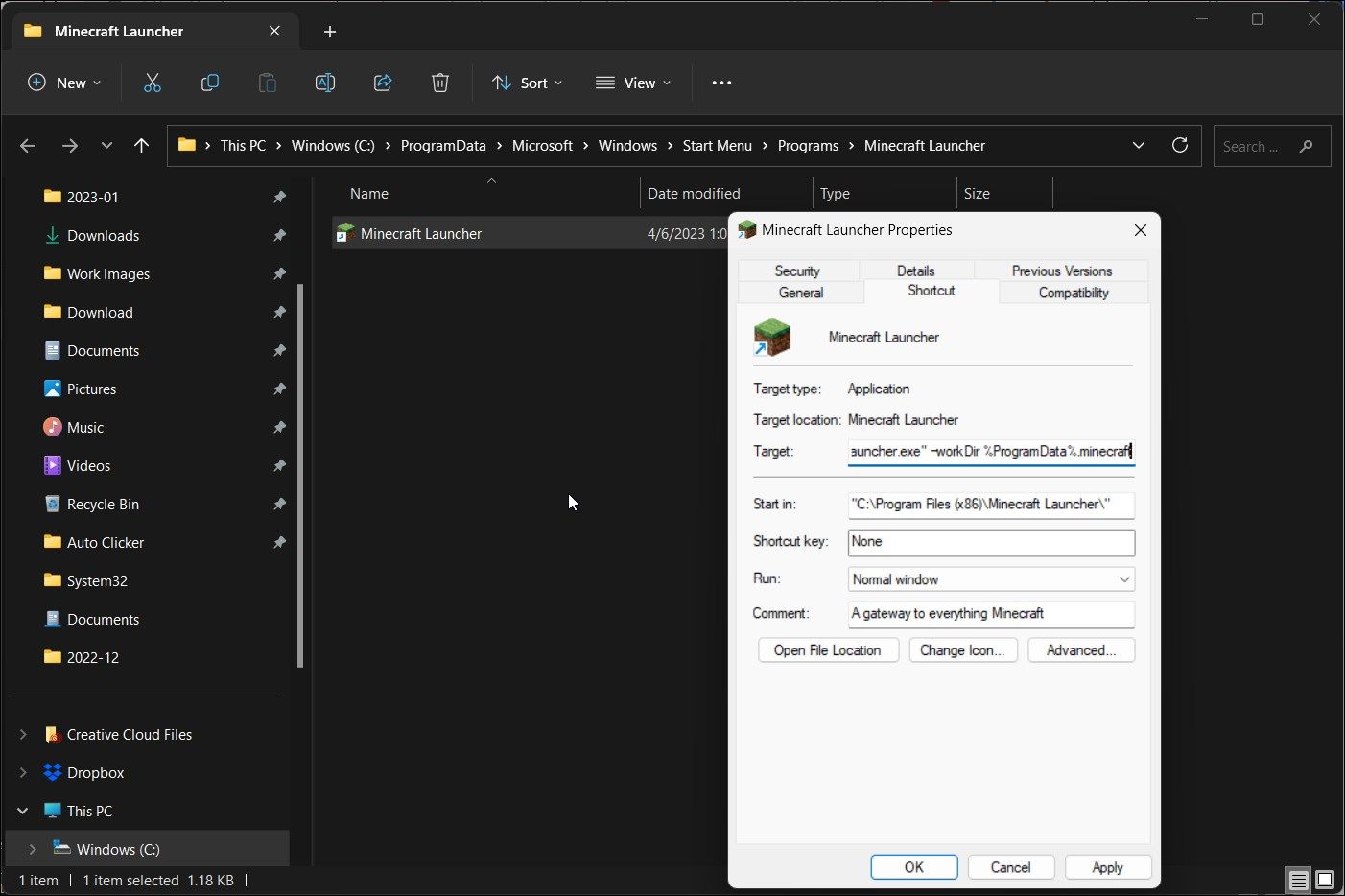
Issues with the Minecraft Launcher file path can cause the «exit code: 1» on Windows. If your user name has a special character, the Minecraft Launcher file path may not respond to a user account with a special character.
To fix the issue, you’ll need to modify the Minecraft Launcher file path to allow the launcher to access the launcher without special characters.
To change the Minecraft Launcher file path:
- Right-click on the Minecraft Launcher shortcut and select Properties.
- In the Properties dialog, open the Shortcut pat.
- In the Target field, add the following line to change the working directory for Minecraft Launcher. You need to add the below lines after the existing file path:
–workDir %ProgramData%.minecraft - After modifications, the target field will look something like this:
"C:\Program Files (x86)\Minecraft Launcher\MinecraftLauncher.exe" –workDir %ProgramData%.minecraft - Click Apply and OK to save the changes.
- Relaunch Minecraft and check for any improvements.
4. Change the Java Executable Path
Your Minecraft installation can run into issues if the launcher fails to detect the correct Java file. While Minecraft Launcher automatically installs the required JRE version, at times, you may need to manually change the executable to run the modified version of the game.
To change the Java executable for Minecraft:
- Open the Minecraft Launcher.
- Next, select the Minecraft Java Edition tab in the left pane.
- Open the Installations tab in the toolbar.
- Hover your mouse over Latest Release and click the three-dots menu.
- Select Edit from the menu.
- Click More Options to view additional options.
- Click Browse to add a Java Executable.
- Navigate to your Java installation. By default, the JRE file path is:
C:\Program Files (x86)\Java\jre1.8.0_361\bin - Select the Java.exe file and click Open.
- Click Save to apply the changes and relaunch Minecraft Launcher.
- The caveat here is you’ll need to update the Java version number or re-add the Java executable every time you update Java.
5. Reinstall Minecraft Without Deleting Saves
You can reinstall Minecraft to fix issues with the game. Depending on how you installed the game, you can uninstall Minecraft from the Settings app or delete the .minecraft Appdata folder. If you prefer, you can also choose to keep your Minecraft saves.
To backup Minecraft saves and uninstall the game:
- Press Win + R to open the Run dialog.
- Paste the following in the Run field and click OK:
%appdata%\ - Open the .minecraft folder.
- Right-click on the saves folder and select Copy (Ctrl +C).
- Paste the saves folder outside the .minecraft folder.
- Next, return to the Roaming folder and delete the .minecraft folder to uninstall the game.
- Restart your computer.
- To reinstall Minecraft, open Minecraft Launcher. It will start the installation process.
- Follow the on-screen instructions to complete the process and sign in with your Minecraft account.
- Next, move the saves folder back to the following location:
C:\Users\[Username]\AppData\Roaming\.minecraft
- Relaunch Minecraft to check if the error is resolved.
6. Perform Generic Windows and Java Fixes
If Minecraft is still plagued by the «exit code: 1» error, here are some more general fixes you can try.
Update the Graphics Drivers
Incompatible or outdated graphics drivers can cause games on Windows computers to malfunction. For a dedicated GPU, you can use AMD Radeon Software or Nvidia GeForce Experience to install the latest graphics drivers updates on Windows.
Intel users can download newer updates from the Windows update page. To do this, press Win + I to open Settings. Open Windows Updates and install any update available for your Intel graphics. Alternatively, check Intel’s website for newer display drivers for Windows.
Reinstall Java
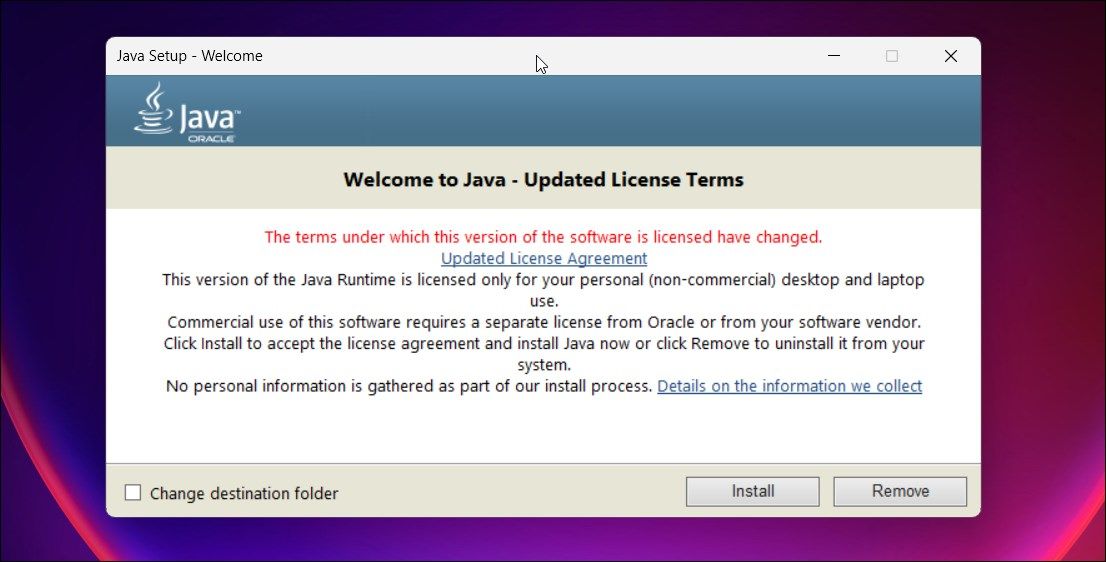
The «exit code: 1» error often hints at invalid Java runtime configuration issues. You can reinstall Java to fix configuration issues fixed in the latest release.
To reinstall Java Runtime Environment:
- Go to the Java download page.
- Select the correct version for your Windows computer. You can opt for the Windows Online or Offline version. Also, download the 64-bit version if applicable.
- Run the installer and follow the on-screen instructions to complete installations.
- Once installed, restart your computer and check for any improvements.
Fixing the Minecraft Exit Code: 1 Error
Many things can go wrong and trigger the «exit Code: 1 error» in Minecraft. To resolve the issue, try to disable mods and change the Minecraft Launcher path. If the issue persists, check your graphics driver for the problem.
If all else fails, perform a reinstall. You can reinstall Minecraft while keeping saves. If you are using the latest Microsoft Store version of the game, you can also uninstall it from the settings app.